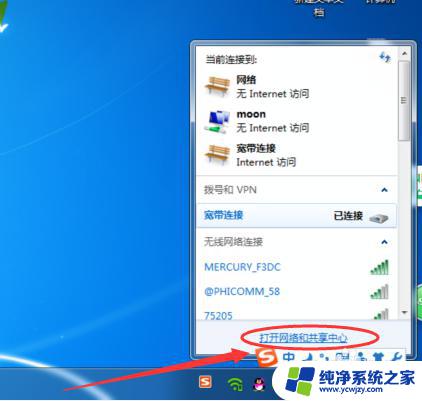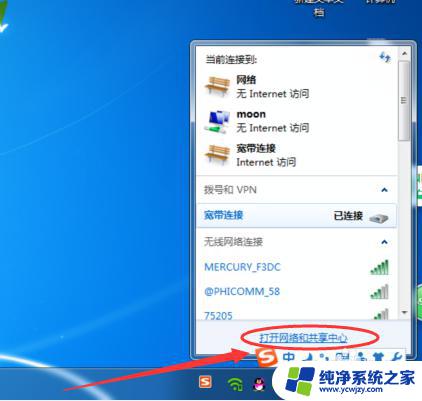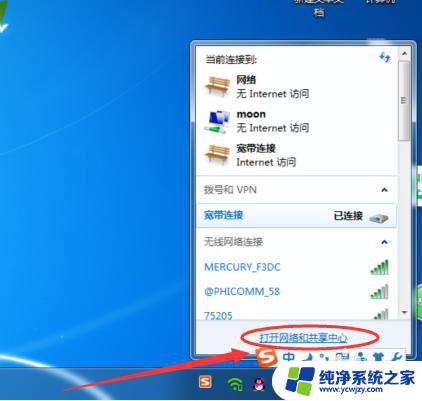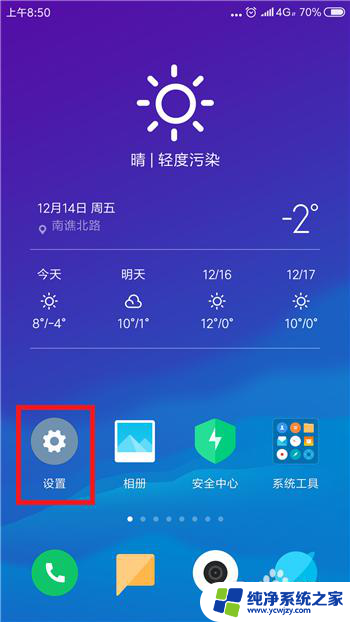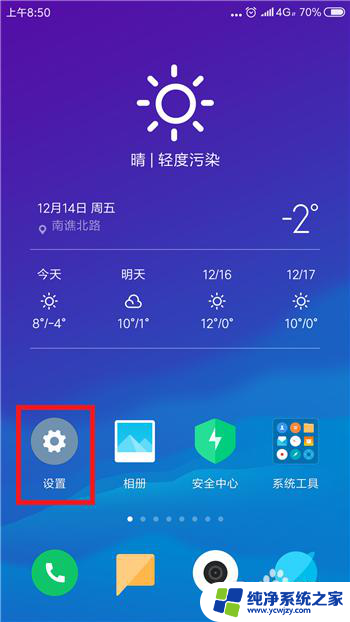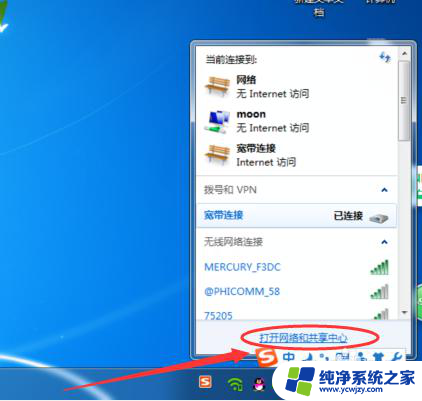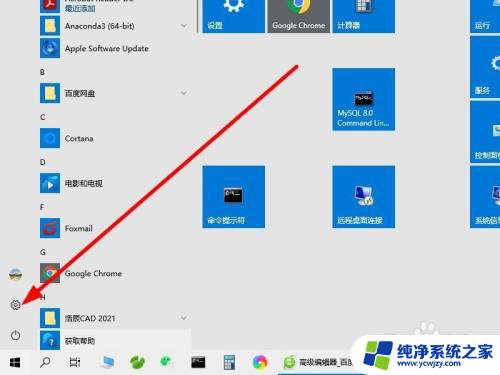为啥电脑连不上我手机开的热点 电脑连接不上手机热点怎么办
更新时间:2023-12-07 13:40:50作者:xiaoliu
电脑和手机已成为人们生活中不可或缺的工具,而手机热点更是在无网络环境下提供了便利,有时我们却会遇到一个令人困扰的问题:电脑无法连接到手机开的热点。为什么会出现这种情况呢?我们该如何解决这个问题呢?本文将为您详细解析电脑无法连接手机热点的原因,并提供一些有效的解决方法。无论是出于工作还是娱乐的需求,让我们一起来探索这个问题的解决之道吧。
方法如下:
1.打开电脑,找到“控制面板”,点击并进入,如图所示。

2.进入之后,点击“网络和Internet”。进入下一页面,如图所示。
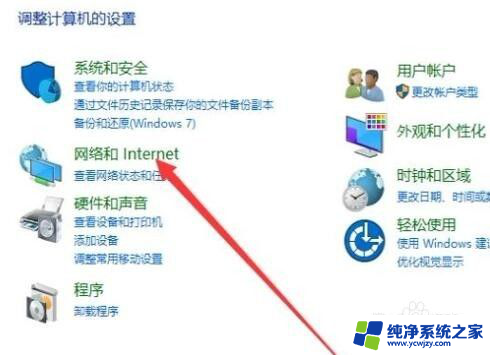
3.进入之后,点击“网络和共享中心”,如图所示。
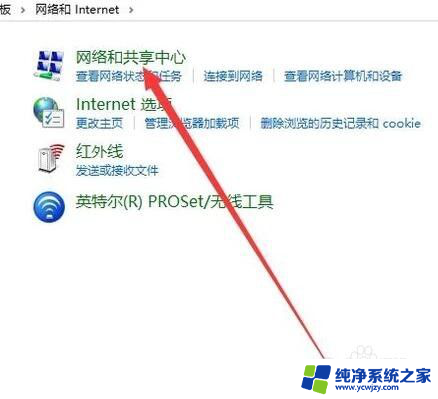
4.进入之后,点击“更改适配器设置”,如图所示。
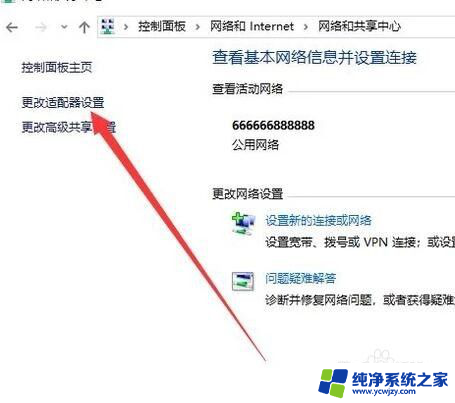
5.进入之后,点击图示位置的网络连接。然后点击属性,进入下一页面,如图所示。
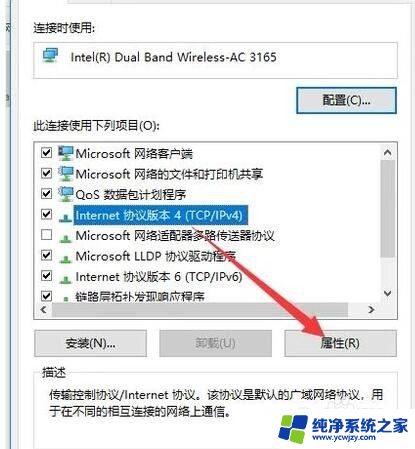
6.把DNS首选服务器的参数更改为图片中的参数,点击“确定”即可。如图所示。
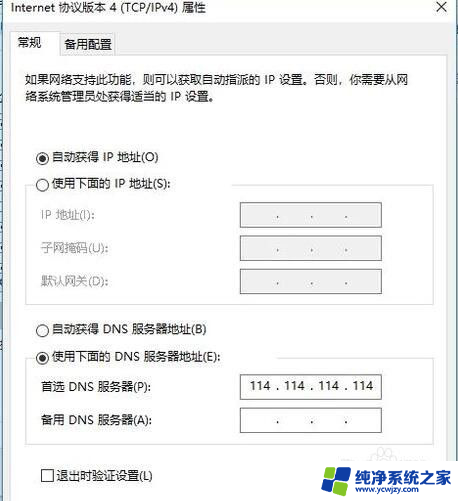
以上就是电脑无法连接手机热点的全部原因,如果您也遇到了这种情况,请按照以上方法解决,希望这些方法能够帮助到您。